لینوکس سرور را بر روی سیتم خودم نصب کردم ، خوب به صورت پیشفرض پس از نصب گرفیکی برای کار وجود ندارد پس دسترسی به عملکرد سرور از طریق کنسول یا همان ترمینال لینوکس سرور خواهد بود.
تایید نصب درایور کارت شبکه در لینوکس سرور
برای رفع مشکل ابتدا لازم بود تا از شناخته شدن کارت شبکه وایرلس یا همان وا فای مطمئن شوم، و اینکه لینوکس کارت شبکه (من دانکل وافای به جای کارت شبکه داخلی داشتنم) را به درستی شناخته باشد. برا ی این کار دستور
ls -l /sys/class/net
را اجرا کنم
lrwxrwxrwx 1 root root 0 Jul 31 13:50 enp1s0 ->
lrwxrwxrwx 1 root root 0 Jul 31 13:50 lo ->
lrwxrwxrwx 1 root root 0 Jul 31 13:50 wlxd06f4a1ef696نام کارت شبکه با w شروع میشود و مطمئن شدم که کارت شبکه را سیستم عامل تشخیص داده است نام کارت شبکه من wlxd06f4a1ef696 است
تنظیمات مربوط به اتصال کارت شبکه
تنظیمات مربوط به کارت شبکه در /etc/netplan در یک فایل yaml قرار دارد عموما نام این فایل 00-installer-config.yaml هست اما در سیستم لینوکس 23.04 نام آن 00-installer-config-wifi.yaml نام داشت لازم است تا تغییرات را در این فایل اعمال کنیم.
اما قبل از هر گونه تغییرات پیشنهاد اینکه برای اینکه اطلاعات را داشته باشید یک فایل کپی از فایل اصلی در همان پوشه نگهدارید برای این کار دستور زیر را وارد کنید
sudo cp /etc/netplan/00-installer-config-wifi.yaml /etc/netplan/00-install-config-wifi.original.yamlبا استفاده از دستور بالا یک فایل کپی با اضافه نام origin در کنار فایل اصلی نگهداری میشود
حال برای تغییر در فایل تنطیمات کارت شبکه دستور زیر را وارد میکنیم
sudo vim /etc/netplan/00-installer-config-wifi.yamlفایل پیشفرض سیستم باز میشود
اطلاعات را به این صورت تغییر میدهیم
This is the network config written by 'subiquity'
network:
version: 2
wifis:
wlp0s20f3:
access-points:
Mywifi1:
password: G4XJdbuBVsQeq6Rz
Mywifi2:
password: uRK46vdoA76iCNBY
dhcp4: trueسپس تغییرات را ذخیره(Ctrl+s) و از ادیتور خارج میشویم (x+Ctrl)
که در آن بعد از wifis نام کارت شبکه را وارد کنید که از دستور بالا به دست اوردین
access point نام شبکه وایرلس هست که قرار است به آن متصل شوید
و password کلمه عبور آن شبکه وایرلس است
نکته مهم اینکه فایل تنظیمات فایل yaml است پس به تورفتگی ها دقت نمایید (هر تو رفتگی دو فاصله با استفاده از کلید spacebar کیبرد است)
پس از تغییرات برای اعمال تغییرات
sudo netplan applyرا تایپ کنید
من سیستم را ری استارت کردم و برای تاییدیه ping سرور گوگل را چک کردم همه چیز درست بود
راه حل جایگزین
در زمان نصب سرور زمانی که به صفحه Network Connection میرسید create Bond را بزنید و
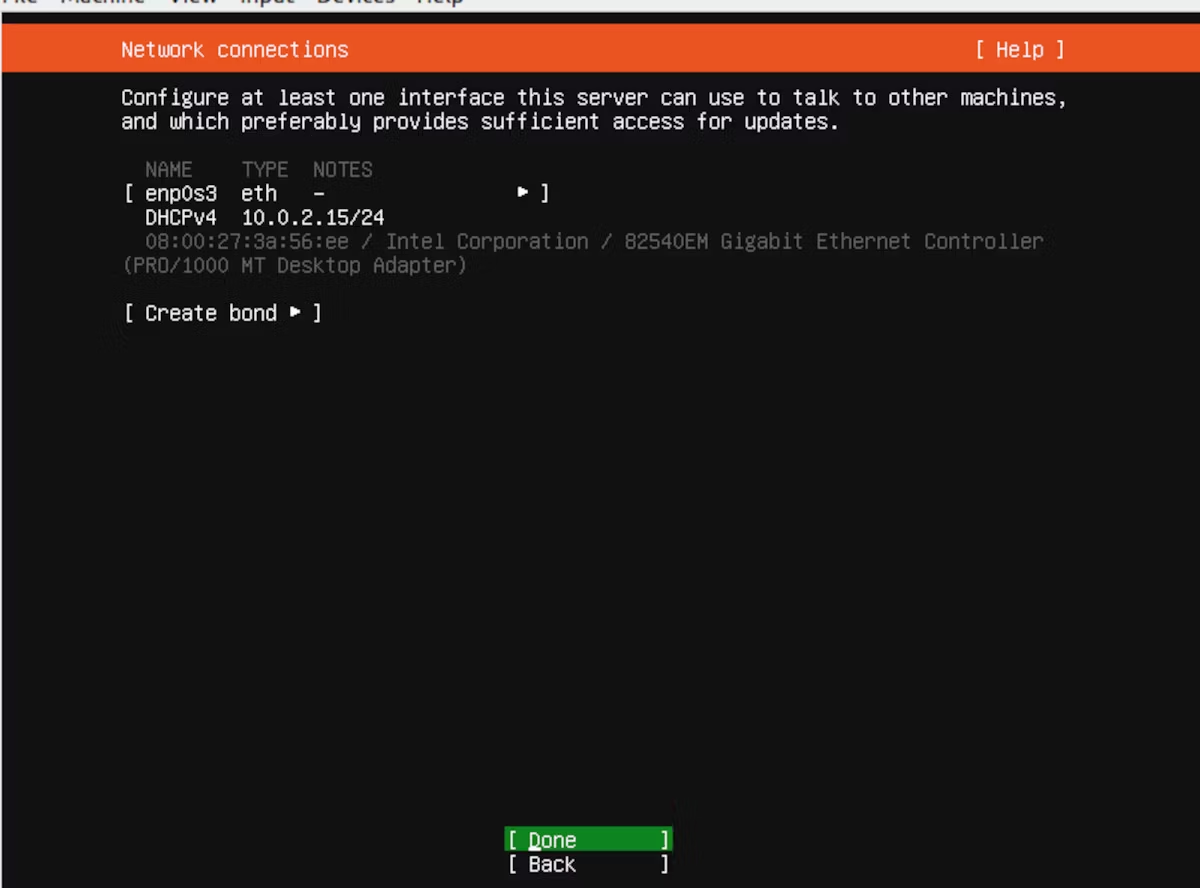
این تنظیمات را اعمال نمایید